Диагностика жесткого диска

Проблемы с жестким диском могут начаться у каждого. Для того чтобы проверить это устройство, можно использовать два метода:
- Проверить диск в ноутбуке, где он штатно установлен
- Подключить диск к другому системному блоку, заведомо исправному
Чтобы исключить возможность влияния каких-либо неисправностей на ремонт ноутбука, в процессе диагностики, предпочтительней воспользоваться вторым методом. Диски могут быть двух интерфейсов — SATA и IDE. Поэтому для подключения жесткого диска не стоит применять различные контроллеры SATA-USB и т.п., так как они просто могут не распознаваться программой, работающей под dos. Диски с интерфейсом SATA нужно подключать именно к SATA портам в материнской плате, а, соответственно, диски IDE подключаются к портам IDE через переходники такого же типа.
Выделяют три направления ремонта жесткого диска:
- Если диск подключен, и компьютер «виснет» в момент определения диска
- Если диск совсем не определяется
- Если диск корректно определяется, но возникают проблемы такого типа: «падения» системы, потеря информации, пропадание файлов и т.д.
Если жесткий диск не определяется, то, скорее всего, без вскрытия «банки» и вмешательства паяльником не обойтись. В первую очередь нужно определить, как ведет себя двигатель. Если двигатель неплохо стартует, то вероятнее проблема с электроникой диска. Ну, а когда слышны всего лишь попытки раскручивания двигателя, то причина скорее будет в прилипшей к пластинам головке, и придется вскрыть гермоблок, чтобы аккуратно вывести их на парковочное место. Еще одна ситуация, когда жесткий диск вообще никак не реагирует. Тогда, скорее всего, проблема с электроникой и понадобится ремонт компьютера.
Чтобы диагностировать жесткий диск, который не определяется, вероятнее всего, придется подключать его уже после загрузки сервисной программы. То есть, к диску подключаем разъем питания уже после того, как включили компьютер и запустили сервисный софт.
Для диагностики HDD чаще всего используется программное обеспечение Victoria.

Последовательность действий при работе с программой Victoria
- 1. После запуска программы видим главное окно
- 2. Чтобы выбрать свой диск, жмем на латинскую Р, после чего видим меню
- 3. При выборе последнего пункта меню выводится на экран список всех найденных SATA-каналов и подключенных к ним дисков
- 4. После выбора своего диска нажимаем клавишу F2, чтобы вывести информацию о диске – модель HDD, серийный номер и размер диска. Программа может выдать ошибку при неисправности диска, или неправильном выборе канала.
- 5. Если же все прошло отлично, то нажимаем F9 и смотрим состояние системы самодиагностики HDD.
- 6. Чтобы протестировать непосредственно поверхность, нажимаем F4 и Enter. Затем смотрим в правую часть окна, где будут появляться сообщения о сбойных секторах и количестве секторов с различным временем доступа. Внимание следует обращать на помеченные красным сектора со временем доступа полторы секунды.



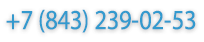
Sorry, the comment form is closed at this time.